Si tiene un documento en el que desea hacer referencia a líneas específicas, como un contrato o un guión, puede incluir números de línea. Aquí se explica cómo agregar números de línea en Microsoft Word.
Agregar números de línea en Word.
Puede agregar números de línea a todo su documento o reiniciar la numeración en cada página o sección si lo desea. El proceso para insertar números de línea es el mismo en Microsoft Word en PC y Mac.
Tabla de contenido
- Con su documento abierto, seleccione Vista de diseño de impresión sobre el Vista pestaña.
- Ve a la Disposición pestaña y seleccione la Línea de números flecha desplegable.
- Elige una de las siguientes opciones:
- Continuo: Numere cada línea del documento.
- Reiniciar cada página: Comience la numeración en uno para cada página.
- Reiniciar cada sección: Comience la numeración en uno para cada sección. Nota: Debes utilizar saltos de sección designados.
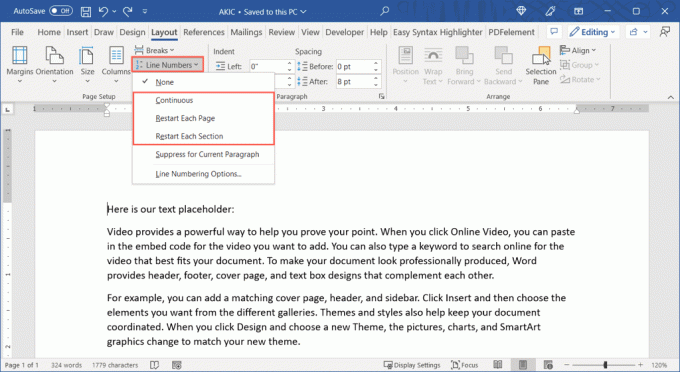
Luego deberías ver las líneas en tu documento de Word numeradas a la izquierda.

Si desea cambiar el número inicial o contar más de uno a la vez, puede ajustar las Opciones de numeración de líneas.
Ajuste las opciones de numeración de líneas.
- Selecciona el Línea de números flecha desplegable en el Disposición pestaña y elija Opciones de numeración de líneas.

- En el Configuración de página caja (Documento cuadro en Mac) que aparece, vaya a la Disposición pestaña y seleccione la Línea de números botón en la parte inferior.

- Marque la casilla en la parte superior para Agregar numeración de líneas.
- Luego puede cambiar las siguientes configuraciones:
- Empieza en: Utilice este cuadro para ingresar un número inicial distinto de uno.
- Del texto: Utilice este campo para ajustar la distancia entre los números y el texto.
- contar por: Utilice este cuadro para contar por un número distinto de uno.
- Numeración: Estas son las mismas opciones que las anteriores en el menú desplegable Números de línea para numeración continua o reiniciada. Puede elegir o cambiar su configuración aquí.

- Seleccionar DE ACUERDO en el cuadro Número de línea y luego DE ACUERDO una vez más en el cuadro Configurar página o Documento para ver los números de línea actualizados.

Eliminar números de línea.
Si después de agregar los números de línea a su documento decide eliminarlos, puede hacerlo para todo el documento o solo para ciertas partes.
Para eliminar los números de línea de todo el documento, vaya a la Disposición pestaña y seleccione la Línea de números flecha desplegable. Elegir Ninguno.

Para eliminar la numeración de un determinado párrafo, coloque el cursor en ese párrafo. Luego, abre el Línea de números menú desplegable y elija Suprimir para el párrafo actual. Repita este proceso para párrafos adicionales.

Si desea utilizar números para hacer referencia a líneas específicas en un documento legal, educativo o de otro tipo, agregarlos es fácil en Microsoft Word.
Para obtener más tutoriales de Microsoft Office, consulte cómo insertar números de página en Word.
Bienvenido a Help Desk Geek, un blog lleno de consejos técnicos de expertos en tecnología confiables. Tenemos miles de artículos y guías para ayudarle a solucionar cualquier problema. Nuestros artículos han sido leídos más de 150 millones de veces desde su lanzamiento en 2008.


